Linux PHP ソース コードのインストールを開始する方法: 1. PHP ソース コードをダウンロードし、ファイル パッケージを解凍します; 2. 依存関係をインストールし、コンパイルしてインストールします; 3. PHP を構成します; 4. 環境変数を設定します; 5. PHP テストを開始します。
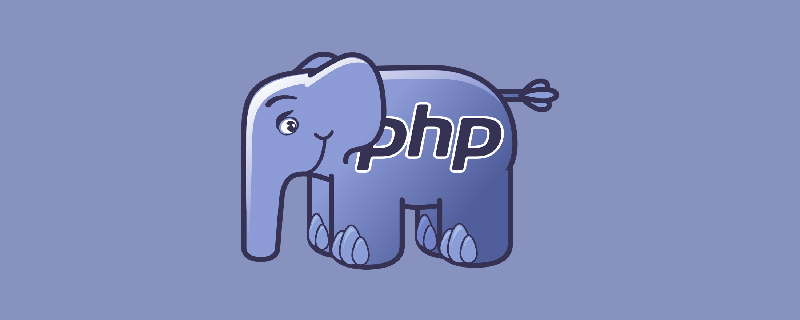
この記事の動作環境:linux5.9.8システム、PHP7.1.4バージョン、DELL G3コンピュータ
インストール方法linux
1 で Linux php ソース コード ?
#php ソース コードのインストール手順を開始します。php ソース コードをダウンロードします。
ダウンロード アドレス: http://cn.php. net/downloads.php
2. インストール
1. ダウンロードしたバイナリ パッケージを /usr/local ディレクトリに移動し、ファイル パッケージを解凍します。
tar zxvf php-7.1.4.tar.gz
2. php フォルダーに解凍 /usr/local/php-7.1.4 を入力し、依存関係をインストールし、コンパイルしてインストールします
yum install libxml2 libxml2-devel ./configure --prefix=/usr/local/php --with-zlib --enable-zip --with-openssl --enable-fpm --enable-mbstring --with-libdir=lib64 --without-pear --disable-phar make make test (编译完后可以允许一下make test命令,检测编译是否有问题) make install
インストール完了後の概要情報:
Installing shared extensions: /usr/local/php/lib/php/extensions/no-debug-non-zts-20160303/ Installing PHP CLI binary: /usr/local/php/bin/ Installing PHP CLI man page: /usr/local/php/php/man/man1/ Installing PHP FPM binary: /usr/local/php/sbin/ Installing PHP FPM defconfig: /usr/local/php/etc/ Installing PHP FPM man page: /usr/local/php/php/man/man8/ Installing PHP FPM status page: /usr/local/php/php/php/fpm/ Installing phpdbg binary: /usr/local/php/bin/ Installing phpdbg man page: /usr/local/php/php/man/man1/ Installing PHP CGI binary: /usr/local/php/bin/ Installing PHP CGI man page: /usr/local/php/php/man/man1/ Installing build environment: /usr/local/php/lib/php/build/ Installing header files: /usr/local/php/include/php/ Installing helper programs: /usr/local/php/bin/ program: phpize program: php-config Installing man pages: /usr/local/php/php/man/man1/ page: phpize.1 page: php-config.1 Installing PDO headers: /usr/local/php/include/php/ext/pdo/
3, php 構成
#php的配置文件为 php.ini cp /usr/local/php-7.1.4/php.ini-production /usr/local/php/lib/php.ini #使得另一种方法来管理服务: cp /usr/local/php-7.1.4/sapi/fpm/php-fpm /etc/init.d/php-fpm #添加执行权限 chmod +x /etc/init.d/php-fpm #php-fpm的配置文件 cp /usr/local/php/etc/php-fpm.conf.default /usr/local/php/etc/php-fpm.conf cp /usr/local/php/etc/php-fpm.d/www.conf.default /usr/local/php/etc/php-fpm.d/www.conf
マシン構成に従って php-fpm プロセス数の最大制限を変更します。これは /usr/local/php/etc/php-fpm に制限されます。 d/www.conf
Use netstat -napo |grep " php-fpm" | wc -l 現在の fastcgi プロセス数を確認します。数値が conf で設定された上限に近い場合は、次のことを行う必要があります。プロセスの数を増やします。
ただし、無限に増やすことはできません。サーバーのメモリに応じて、php-fpm サブプロセスの数を 100 以上に調整できます。4G メモリを備えたサーバーでは、200 で十分です。
pm.max_children = 200 pm.start_servers = 10 pm.min_spare_servers = 8 pm.max_spare_servers = 12
4. 環境変数を設定します
vi /etc/profile
開いたら、ドキュメントの最後に次の設定を追加します:
export PATH=/usr/local/php/bin:$PATH :wq!保存退出,执行如下命令,使更改生效 source /etc/profile
5. php を開始します。 test
#启动 /etc/init.d/php-fpm start #测试php cd /usr/local/nginx/html vi test.php
次のコンテンツを追加します:
<?php echo phpinfo(); ?>
:wq! 保存して終了します。
ブラウザ入力: http://10.62.32.123/test.php
PHP バージョン 7.1.4 インターフェイスが表示される場合は、PHP の詳細な設定インターフェイスが表示され、インストールが完了していることが示されます。正しい
6. php
php 7.1.4の再起動と停止 ソースコードにはすでにphp-fpmが埋め込まれているため、設定時にコンパイルパラメータを追加するだけで済みます。
php-fpm のコンパイル パラメーターには、–enable-fpm –with-fpm-user=www –with-fpm-group=www –with-libevent-dir=libevent の場所が含まれます。
ただし、php 7.1.4 の php-fpm は、php-fpm が以前に備えていた /usr/local/php/sbin/php-fpm (start|stop|reload) などのコマンドをサポートしなくなりました。信号制御を使用するには:
マスター プロセスは次の信号を理解できます:
SIGINT、SIGTERM すぐに終了します
SIGQUIT スムーズに終了します
SIGUSR1 ログを再度開きますファイル
SIGUSR2 すべてのワーカー プロセスをスムーズにリロードし、構成およびバイナリ モジュールをリロードします
例:
php-fpm 关闭: kill -SIGINT `cat /usr/local/php/var/run/php-fpm.pid` php-fpm 重启: kill -SIGUSR2 `cat /usr/local/php/var/run/php-fpm.pid`
php-fpm プロセスの数を表示します:
ps aux | grep -c php-fpm netstat -anpo | grep "php-cgi" | wc -l netstat -anop | grep "php-fpm" | wc -l
3. 付録
php コンパイル オプションに関する説明:
./configure --prefix=/usr/local/php \ #指定安装目录 --with-config-file-path=/usr/local/php/etc \ #指定配置文件的目录,默认在php/lib下满\ --enable-fpm \启用php的fpm --enable-mbstring \ 启用多字节字符串支持 --with-libdir=lib64 \ --without-pear \禁用pear扩展 --disable-phar \ 禁用pear扩展的phar函数库 --enable-mysqlnd \ 启用php的mysql驱动 --with-mysqli=mysqlnd \ 指定mysql --with-pdo-mysql=mysqlnd \指定mysql
推奨される学習: 「PHP ビデオ チュートリアル 」
以上がLinux PHPソースコードをインストールして起動する方法の詳細内容です。詳細については、PHP 中国語 Web サイトの他の関連記事を参照してください。
